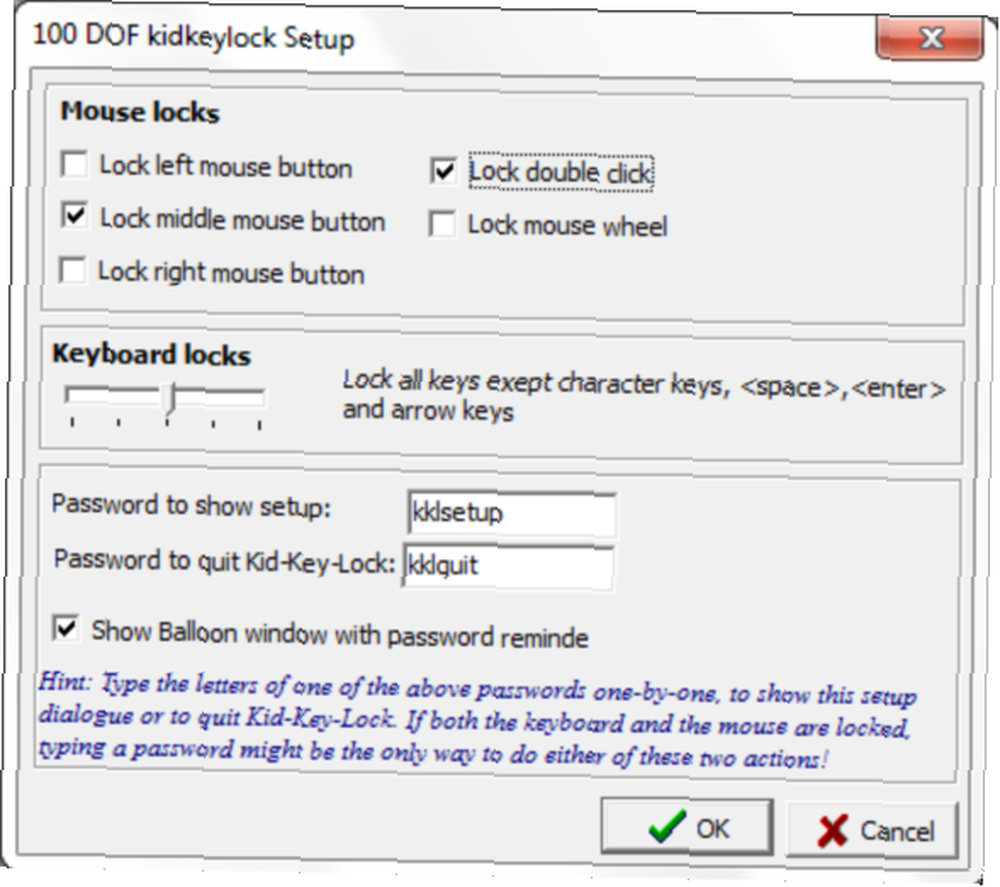Michael Fisher
0
2140
388
 Il y a environ un an, je me suis familiarisé avec le monde des bébés lorsque ma première nièce est née. À l'époque, je vivais à l'autre bout du monde, et j'ai constaté que regarder le bébé faire des choses sur Skype était presque aussi bon que d'être là-bas moi-même (enfin, presque).
Il y a environ un an, je me suis familiarisé avec le monde des bébés lorsque ma première nièce est née. À l'époque, je vivais à l'autre bout du monde, et j'ai constaté que regarder le bébé faire des choses sur Skype était presque aussi bon que d'être là-bas moi-même (enfin, presque).
Des problèmes ont commencé à se poser lorsque le bébé a atteint l'âge de s'intéresser à l'ordinateur. Au lieu de parler à ma sœur et de l'observer, il frappait toutes les touches du clavier et visait l'ordinateur de ma sœur. sais que tu pourrais faire avec un clavier.
Mes chats sont aussi au courant de ce secret et il m'est souvent arrivé des choses très étranges lorsqu'ils ont décidé de faire une promenade sur mon clavier. Cela m'a intéressé aux programmes qui peuvent verrouiller le clavier et la souris tout en vous permettant d'utiliser l'ordinateur et son écran. La sélection n’est certes pas énorme, mais j’ai réussi à trouver plusieurs solutions à ce problème.
Kid-Key-Lock
Bien que visant généralement à protéger votre ordinateur des enfants (comme son nom l'indique), Kid-Key-Lock peut être utile dans de nombreux scénarios..
En utilisant Kid-Key-Lock, vous pouvez verrouiller uniquement le bouton gauche de votre souris, uniquement le bouton droit, uniquement la molette et la gauche, etc. Vous pouvez choisir n'importe quelle combinaison que vous souhaitez. Il existe également plusieurs options pour verrouiller le clavier, telles que verrouiller uniquement les combinaisons système (combinaisons ctrl, alt, gagnantes), verrouiller toutes les touches sauf les touches de caractère, etc. Ceci est très pratique car cela signifie que vous pouvez, par exemple, laisser quelqu'un taper quelque chose en utilisant votre clavier, mais ne rien faire d'autre.
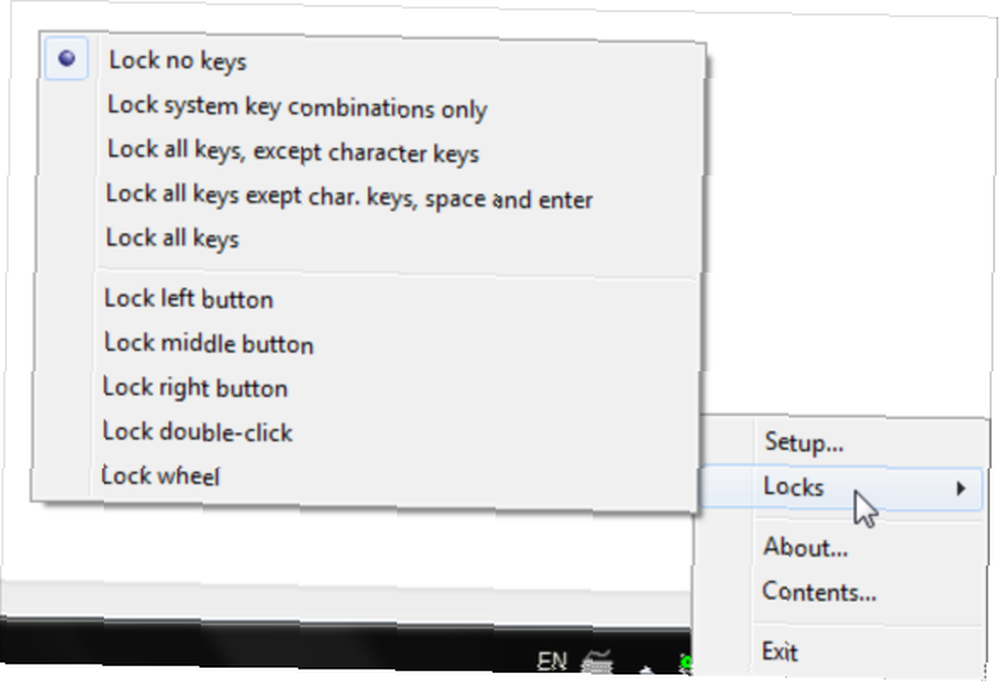
Les options ne sont pas très sophistiquées, mais utiles. Vous pouvez configurer des mots de passe que vous pouvez taper à tout moment (même lorsque le clavier est verrouillé), ce qui chargera la configuration ou quittera le programme. Celles-ci sont importantes car elles constituent votre seul moyen de sortir si vous décidez de verrouiller toutes les touches et tous les boutons de la souris. Heureusement, Kid-Key-Lock peut détecter le moment où vous commencez à taper votre mot de passe et vous rappeler le mot de passe complet..
C'est un programme très flexible et vous pouvez le modifier pour verrouiller exactement ce que vous voulez, et seulement cela. Très utile, même si vous n'avez ni bébé ni chat!
Clés Toddler
Toddler Keys ToddlerKeys rend votre ordinateur Windows bienvenus pour les bébés! ToddlerKeys rend votre ordinateur Windows convivial pour bébé! est destiné aux personnes qui ont des bébés ou des enfants (les chats et les chiens peuvent également en profiter), en proposant des divertissements lorsque l'ordinateur est verrouillé. Ce n'est pas aussi flexible que Kid-Key-Lock - vous pouvez uniquement verrouiller tout le clavier ou le clavier et la souris - mais vous pouvez également verrouiller les portes des lecteurs (même sur le lecteur de CD de mon ordinateur portable) et le bouton d'alimentation. L'option du bouton d'alimentation ne fonctionne que sous Windows XP, malheureusement, je n'ai donc pas pu la tester..
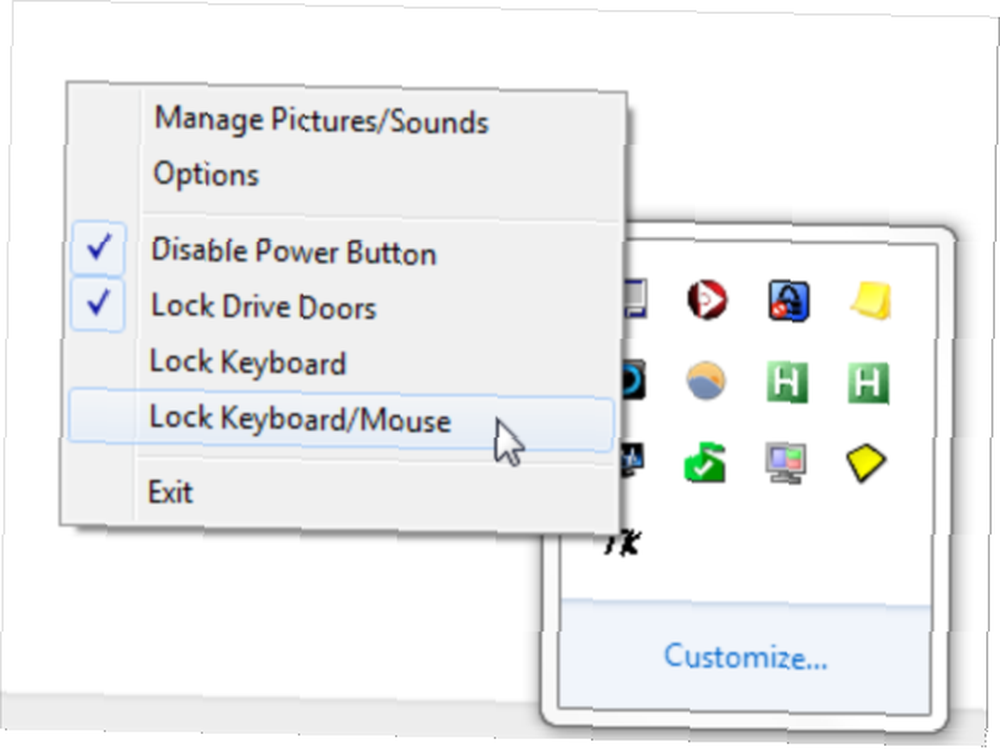
Mais voici la partie amusante: si vous verrouillez le clavier et la souris, l'écran devient noir et réagit aux mouvements de la souris et aux frappes au clavier en traçant des lignes et en affichant les images de votre choix. Il peut même jouer des sons (fichiers WAV uniquement). C'est un excellent moyen d'occuper un enfant devant l'ordinateur sans craindre qu'il ne se mêle de quelque chose qu'il ne devrait pas. Vous pouvez arrêter ce mode en tapant “quitter”, ou tout autre mot de passe que vous avez configuré.
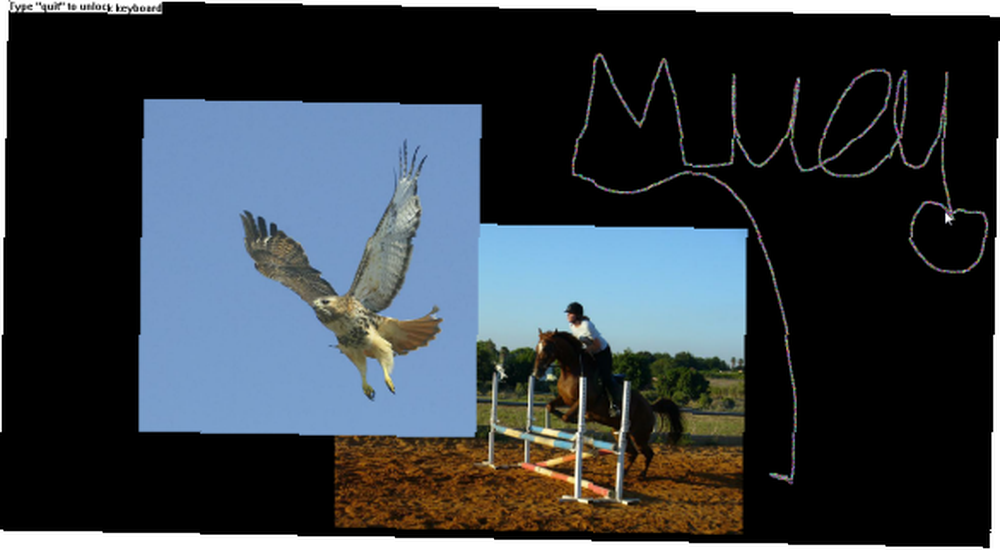
Ici, vous pouvez choisir les images et les sons à afficher et à lire pendant le verrouillage de l'ordinateur. Vous pouvez prévisualiser les images et jouer les sons directement depuis cette fenêtre.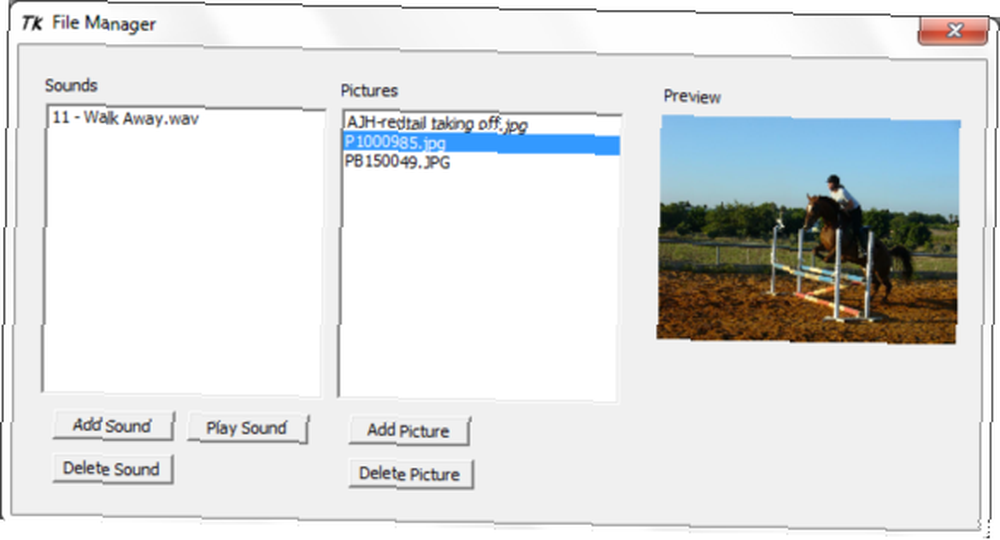
Notez que si vous ne verrouillez que le clavier, le programme n'entre pas dans ce mode. Vous pouvez donc toujours utiliser votre souris pour faire des choses, comme charger et regarder un film, sans vous soucier de votre chat qui passe sur le clavier au milieu..
KeyFreeze
Si les deux précédents vous semblent trop configurables, vous pourriez aimer KeyFreeze. KeyFreeze fait une chose et une chose seulement - il verrouille votre clavier et votre souris. Lorsque vous exécutez KeyFreeze, vous obtenez une petite fenêtre avec un bouton. Lorsque vous cliquez sur ce bouton, vous obtenez un compte à rebours et tout se verrouille en 5 secondes..
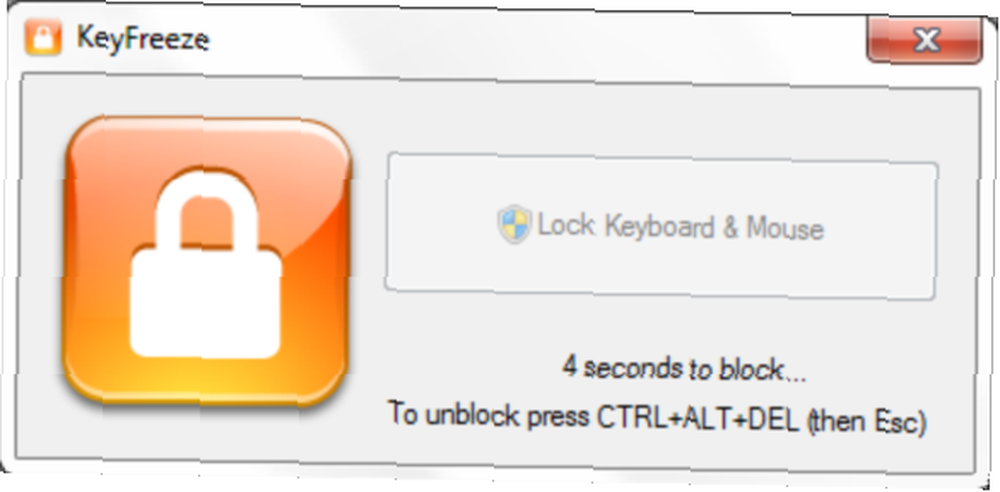
C'est tout. Pour déverrouiller, vous devez appuyer sur Ctrl + Alt + Suppr, puis sur Echap. J'ai essayé de regarder un film avec KeyFreeze, et cela a très bien fonctionné. Le film se jouait bien et rien de ce que j'ai fait avec le clavier ou la souris n'a eu d'effet. la magie!
Conclusion
Qu'il s'agisse d'enfants, de chats, de membres de votre famille ou de collègues sans rien comprendre ou simplement d'une souris parasite cliquée par inadvertance, verrouiller votre clavier ou votre souris peut s'avérer extrêmement utile. Si vos enfants (ou vos chats) sont déjà plus âgés et peuvent utiliser l'ordinateur, vous pouvez vérifier:
- Logiciels gratuits pour limiter le temps en ligne de vos enfants Logiciels gratuits pour limiter le temps en ligne de vos enfants Logiciels gratuits pour limiter le temps en ligne de vos enfants
- 10 sites Web pour la lecture d'histoires pour enfants en ligne Les 10 meilleurs sites pour la lecture de livres et d'histoires pour enfants gratuits en ligne Les 10 meilleurs sites pour la lecture de livres et d'histoires pour enfants en ligne gratuits Les histoires pour enfants sont idéales pour stimuler la créativité et l'imagination. Voici les meilleurs sites avec des livres et des histoires pour enfants.
Et vous devriez également savoir quoi faire si le clavier de votre ordinateur portable ne fonctionne plus. Le clavier de l'ordinateur portable ne fonctionne pas? 4 astuces pour y remédier Le clavier de l'ordinateur portable ne fonctionne pas? 4 astuces pour y remédier Votre clavier d'ordinateur portable ne fonctionne pas? Suivez ces conseils pour identifier et résoudre le problème avant de penser à remplacer le clavier entier.. .
Crédit d'image: Shutterstock